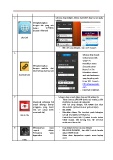Page 4 - MODUL PEMBINAAN SITE PANITIA UNTUK VLEFROG SMKBBST
P. 4
5 Selepas drag widget, klik 2x dan boleh buat carian pada
setting
Menghubungkan
dengan site yang ada
dalam VLEFROG
(pautan dalaman)
Site Link
- Klik site yang diingini , dan save changes
6
- Selepas drag masuk
dalam layout, klik
widget 2x
- Masukkan nama
Menghubungkan Site pada Enter
dengan website dari
Internet (pautan luaran) Name For Site
- Masukkan alamat
External Link web site berkenaan
yang lengkap pada
Enter URL. Contoh :
http://www.google.
com
- Klik SAVE CHANGES
7 - Selepas drag masuk dalam layout, klik widget 2x
- Tekan butang UPLOAD (pada tab setting), pilih
Muatnaik sebarang fail CHOOSE FILE pada File Uploader
untuk dikongsi (hanya - Pilih fail yang diingini, klik OPEN dan akan
pengguna yang boleh dimuatnaik. (petanda keluar garisan hijau)
edit site sahaja boleh - Klik DONE
muat naik fai) - Masukkan Nama File tersebut pada bahagian
Link to file ENTER THE NAME OF YOUR FILE
- Untuk lihat hasil, klik X (untuk berada dalam
VIEW mode). Klik butang biru File tersebut
untuk muat turun fail
8 Memaparkan masa - Drag widget ke layout yang diingini
seperti dalam - Klik SAVE CHANGES , dan klik X untuk berada
PC/Laptop yang dalam VIEW mode
digunakan - Masa akan dipaparkan seperti masa laptop
anda
TIme